RSS-Feed: der Live-Ticker direkt auf Ihren PC (Anleitung)
RSS-Feed - dieser abkürzende Begriff kommt aus dem englischen. RSS steht heute für "Really Simple Syndication" - was man mit "wirklich einfache Verbreitung" übersetzen kann. Das Feed steht für füttern, einspeisen, zuführen.
Der RSS-Feed von appavis.com liefert Ihnen eine verlinkte Chronologie der letzten eingestellten Einträge (ohne dass Sie die Webseite appavis.com besuchen müssen).
Dabei transportiert er die Infos Angebot oder Gesuch, Kategorie, Termin, und Ort.
Mit einem Klick auf den Eintrags-Anriss sind Sie direkt beim Eintrag.
Wie RSS empfangen?
Zum Empfang der Nachrichten benötigt man einen RSS-Reader. Dieser ist in vielen Internetbrowsern bereits enthalten und öffnet die Nachrichtenlisten auf Klick.
Nachfolgend wird beispielgebend das Einrichten des RSS-Feeds bei Mozilla Firefox und Internet Explorer in illustrierten Schritten erläutert.
Zum ebenfalls sehr beliebten Browser Google Chrome finden Sie hier keine direkte Anleitung, jedoch einen weiterführenden Hinweis weiter unten auf der Seite.
Neben den "recht schnörkellosen" Browser-seitigen" Readern gibt es noch eine ganze Reihe von kostenfreien - aber auch kostenpflichtigen eigenständigen Readerprogrammen (von Nachrichtenbibliothek bis hin zum RSS-Nachrichten-Bildschirmschoner).
Anleitung Mozilla Firefox:
Öffnen Sie im Browser Mozilla Firefox die Webseite appavis.com.
1. Klicken Sie mit der linken Maustaste auf die braune RSS-Kachel.
2. Firefox öffnet das Dialog-Fenster "Dynamisches Lesezeichen abonnieren"
Klicken Sie auf Abonnieren.
3. Das Lesezeichen wird nun bereits in der Symbolleiste angezeigt.
Das war es - fertig.
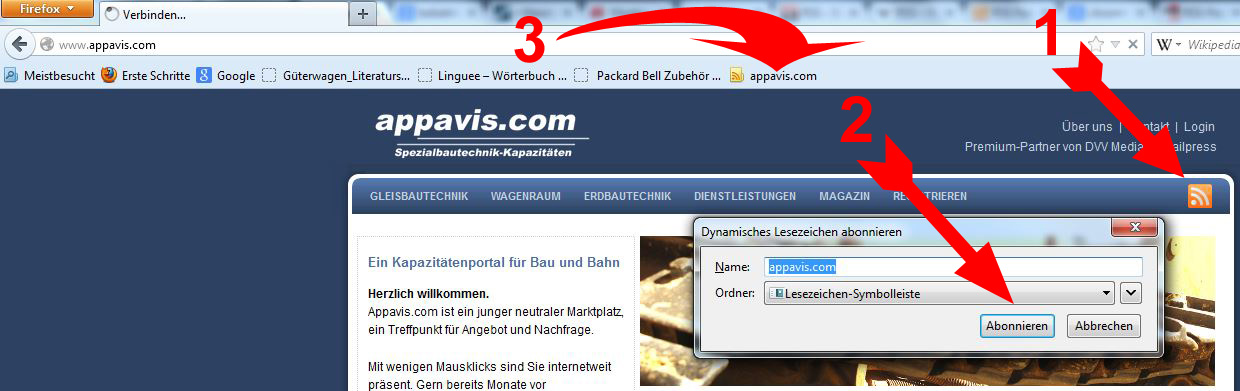
Nun haben Sie den RSS-Feed installiert.
Ein Klick auf das Lesezeichen und die aktuell-letzten 30 Einträge klappen auf.
Ein Klick auf den Anriss-Text des Eintrags führt zum gesamten Eintrag (Verlinkung).
Firefox kennzeichnet für Sie bereits von Ihnen angeschaute Einträge.
Auch ein Sprung direkt auf die Startseite von appavis.com ist möglich.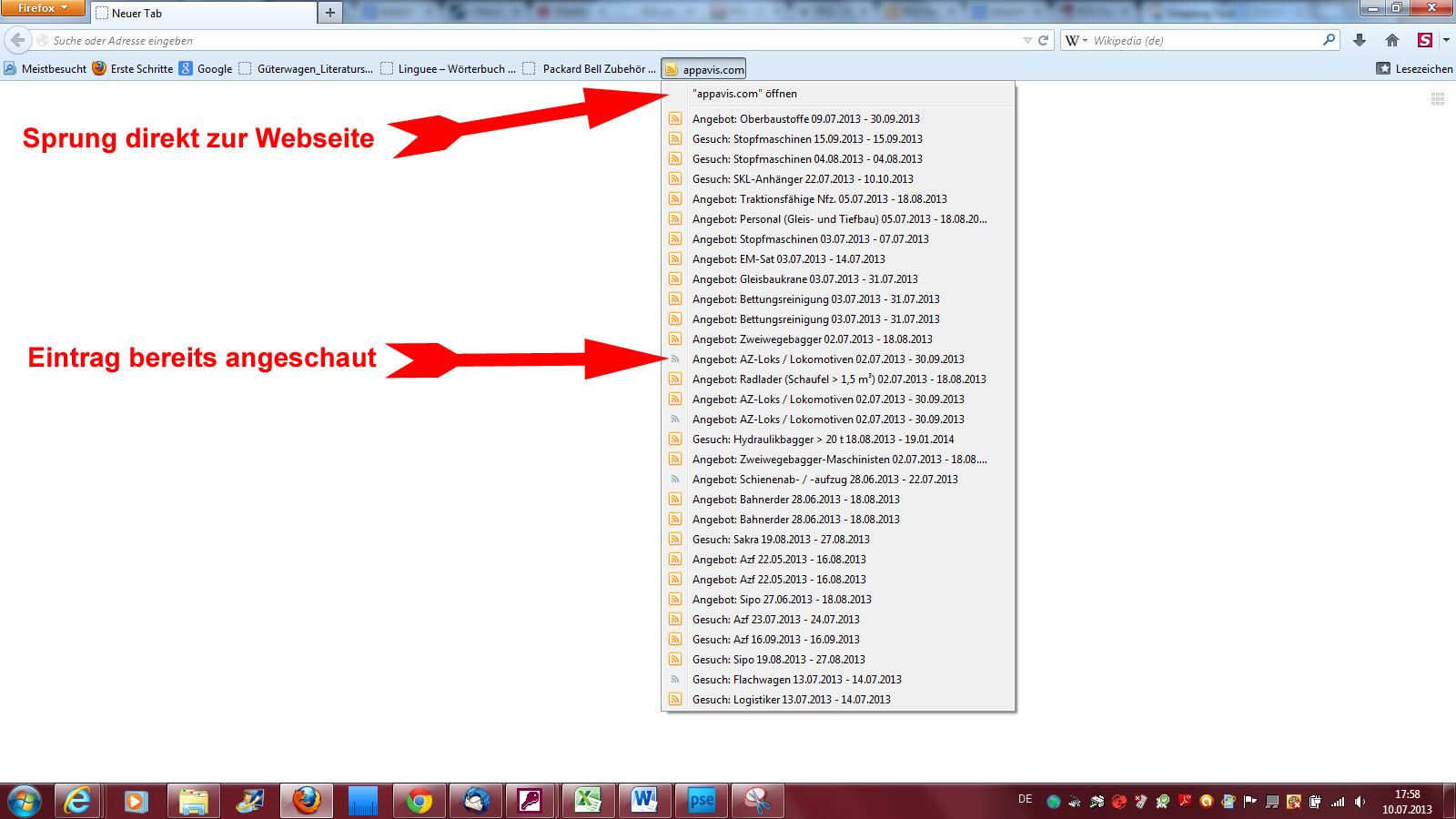
Anleitung Internet Explorer:
Öffnen Sie im Browser Internet Explorer die Webseite appavis.com.
Klicken Sie mit der linken Maustaste auf die braune RSS-Kachel.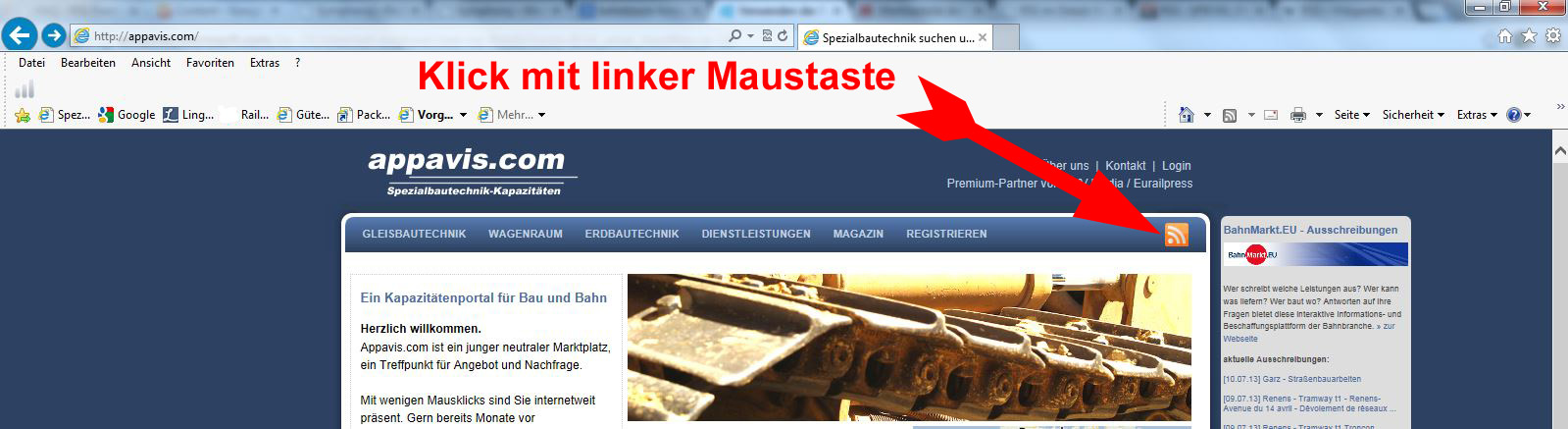
Es öffnet sich ein große tabellarische Darstellung der letzen Einträge.
Klicken Sie zum Einrichten auf Extras > Explorer-Leisten > Feeds.
Alternativ können Sie auch die Tasten Strg + Umschalt + G drücken.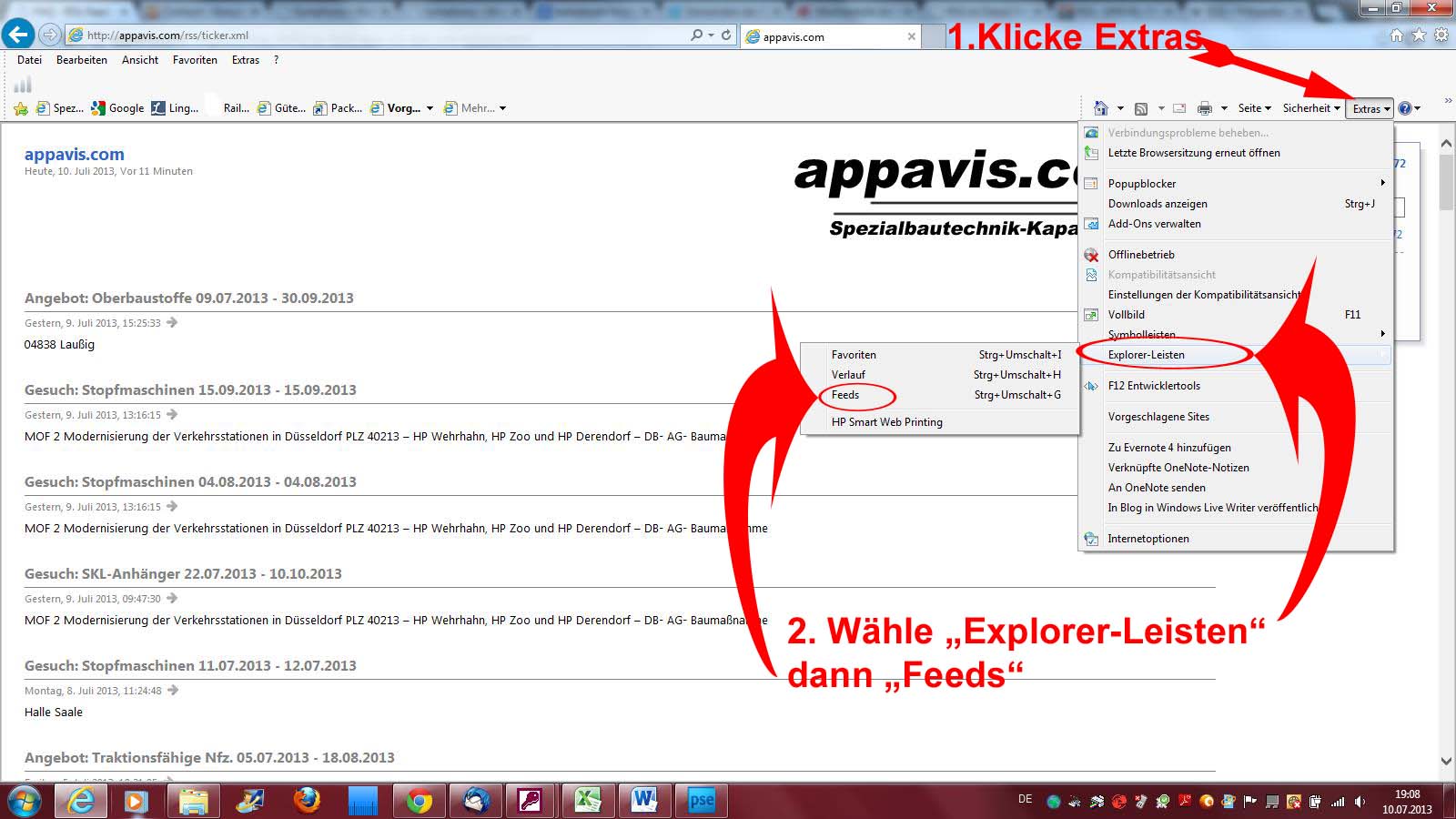
Darauf öffnet sich links neben der Darstellung der letzen Einträge das Fenster zur Verwaltung von Favoriten, Feed und Verlauf.
Der Feed wird dort unter "Feeds" als braune RSS-Kachel "appavis.com" aufgeführt.
Ziehen Sie den Feed von dort (linke Maustaste) in die Favoritenleiste, so dass Sie künftig mit einem Klick Zugriff auf alle Einträge haben.
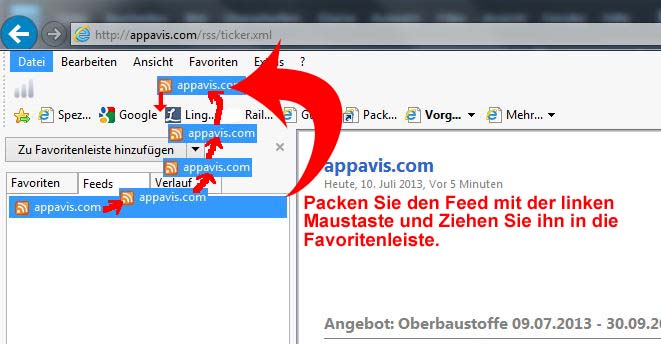
Das folgende Bild zeigt den Feed - nun platziert zwischen den Symbolen der Favoritenleiste.
Ein Klick auf den Feed öffnet die Liste mit den letzten 20 Einträgen.
Mit weiterem Klick gelangen Sie direkt zum Eintrag.
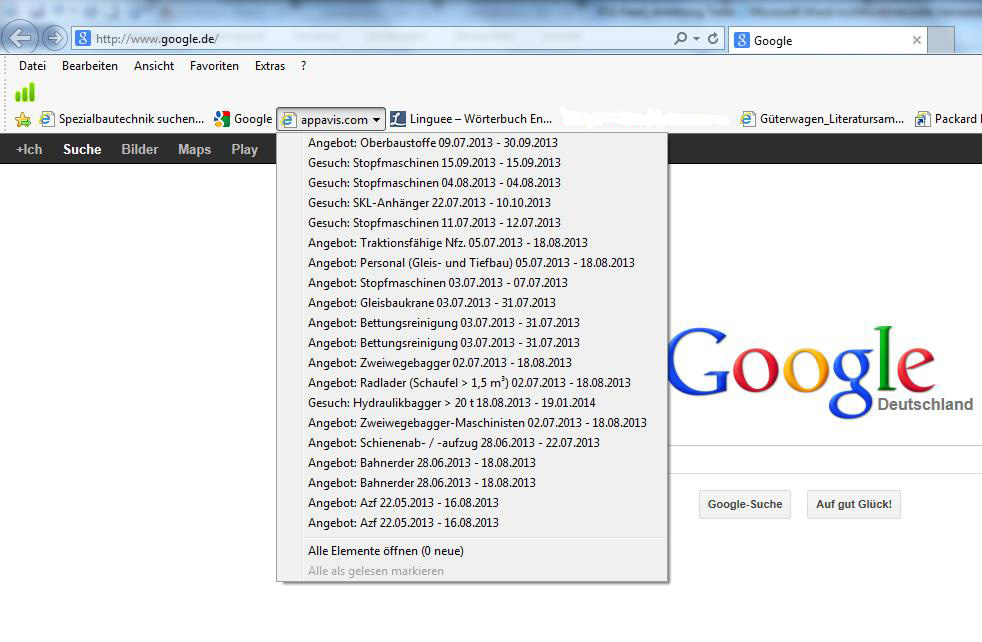
Google Chrome
Leider unterstützt Google Chrome RSS-Feeds nicht auf direktem Weg.
Bis zum 01.11.2013 bot die Google-Browsererweiterung "iGoogle" Möglichkeiten RSS-Reader zu installieren.
Auch wenn Google den Dienst "iGoogle" inzwischen nicht mehr zur Verfügung stellt, bestehen Möglichkeiten, in Google Chrome RSS-Reader zu installieren.
Im "Chrome Web Store" z. B., finden Sie eine ganze Reihe von verschiedenen kostenfreien RSS-Readern die Sie in Google Chrome implementieren können.
Nachstehend ein Link zur Thematik "iGoogle".
Am Ende des Textes finden Sie dort von Google aufgezeigte Verweise auf Alternativen und auch einen Link zum "Chrome Web Store".
https://support.google.com/websearch/answer/2664197?hl=de&ref_topic=1678516&rd=1
Weitere Informationen zu RSS und RSS-Readern finden Sie nachstehend, aber natürlich auch im Internet unter den einschlägigen Google-Suchbegriffen.
http://xml-rss.de (erläutert technische Hintergründe zur RSS-Technologie)
http://www.heise.de/download/internet/rss-newsreader-50000311136 (Reader-Liste über kostenfreie und kostenpflichtige Programme)
http://www.about-rss.de (technische Erläuterungen und Prgrammempfehlungen)


